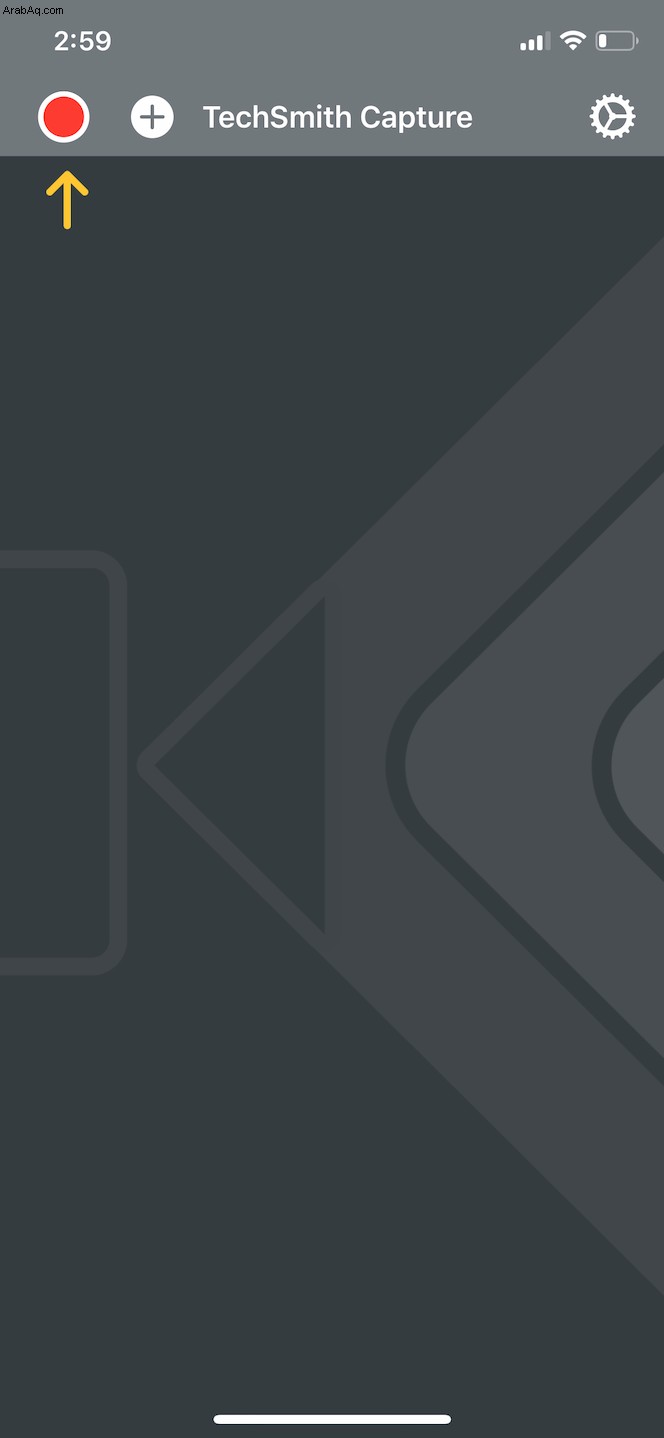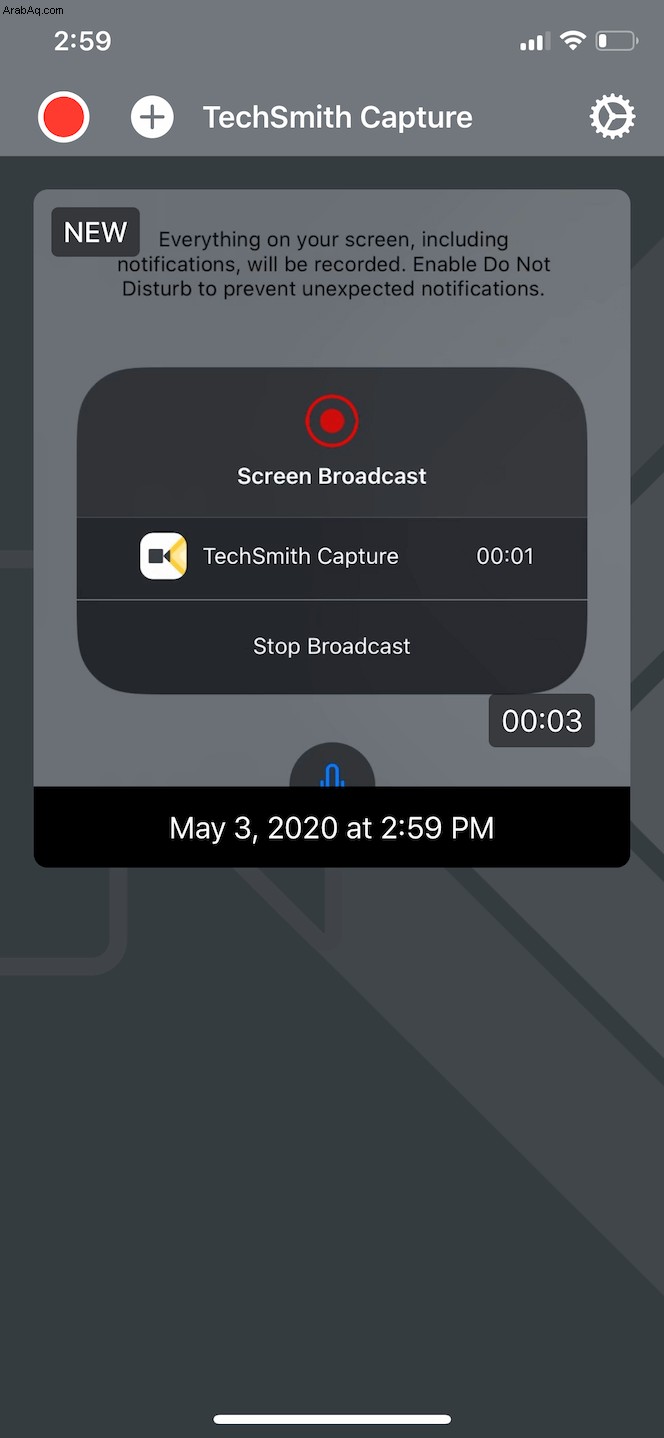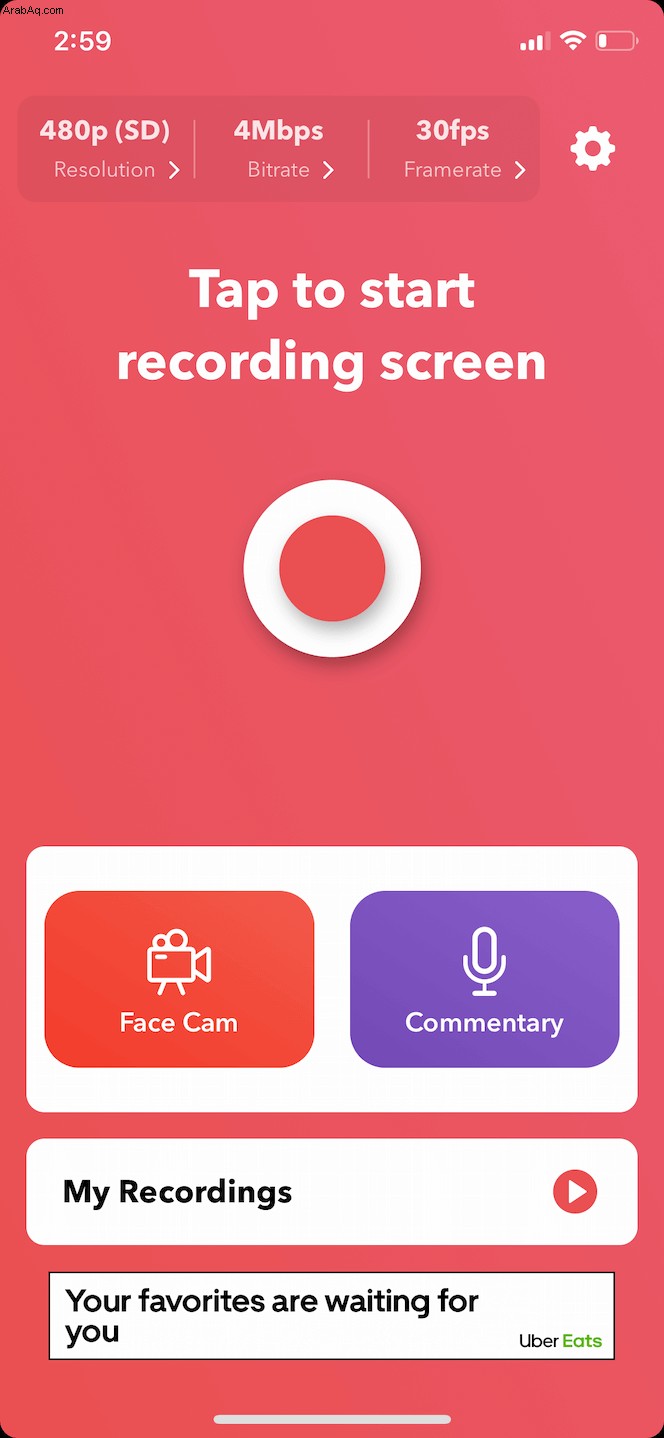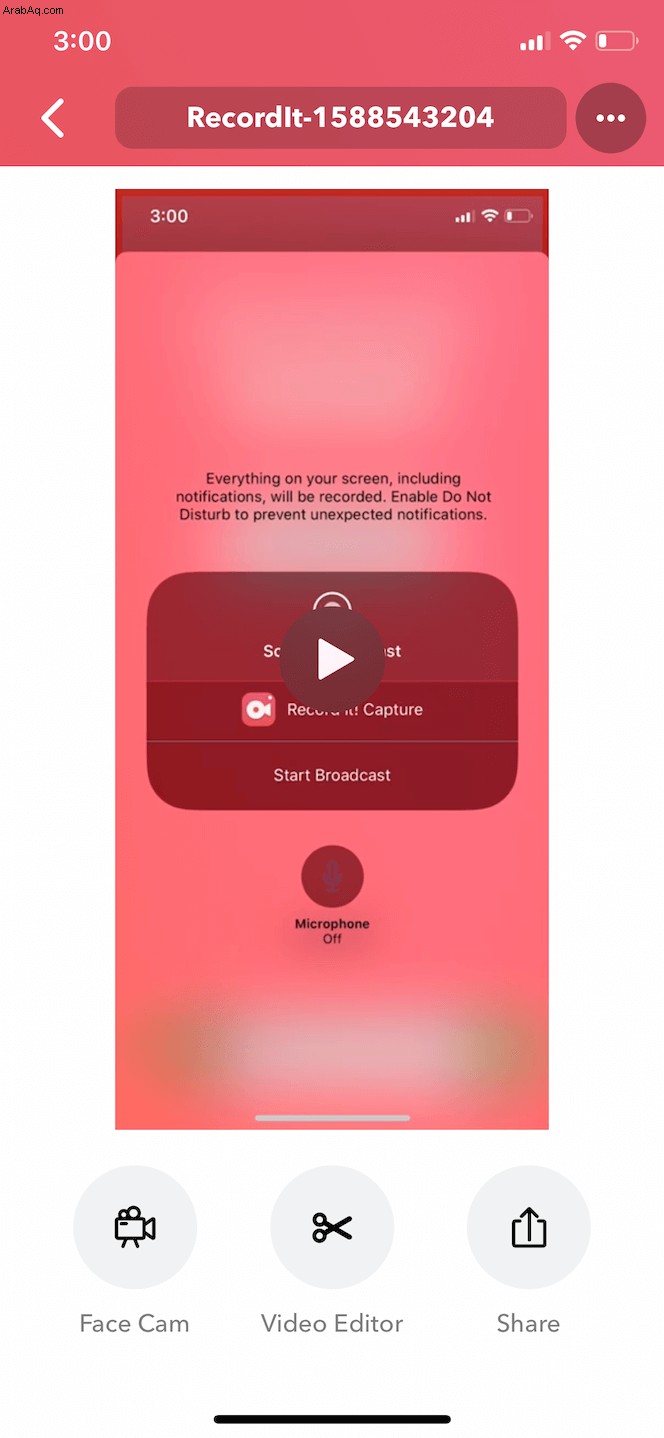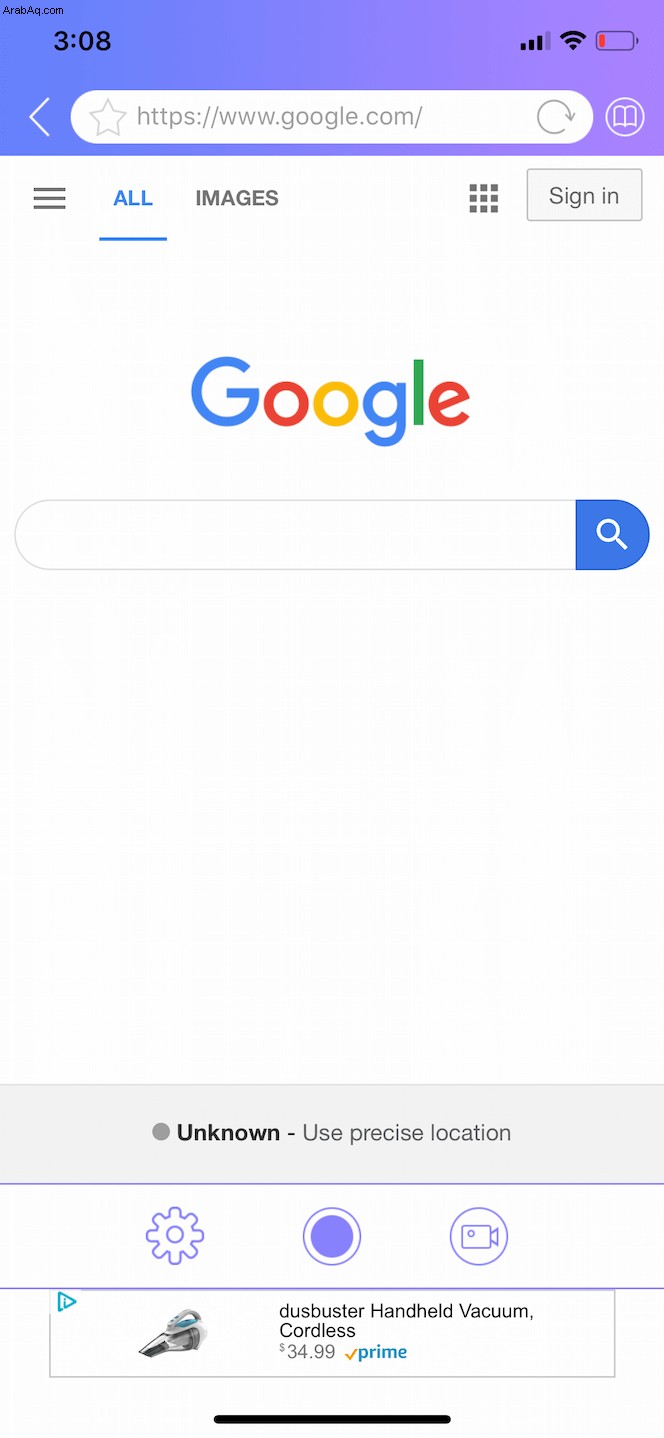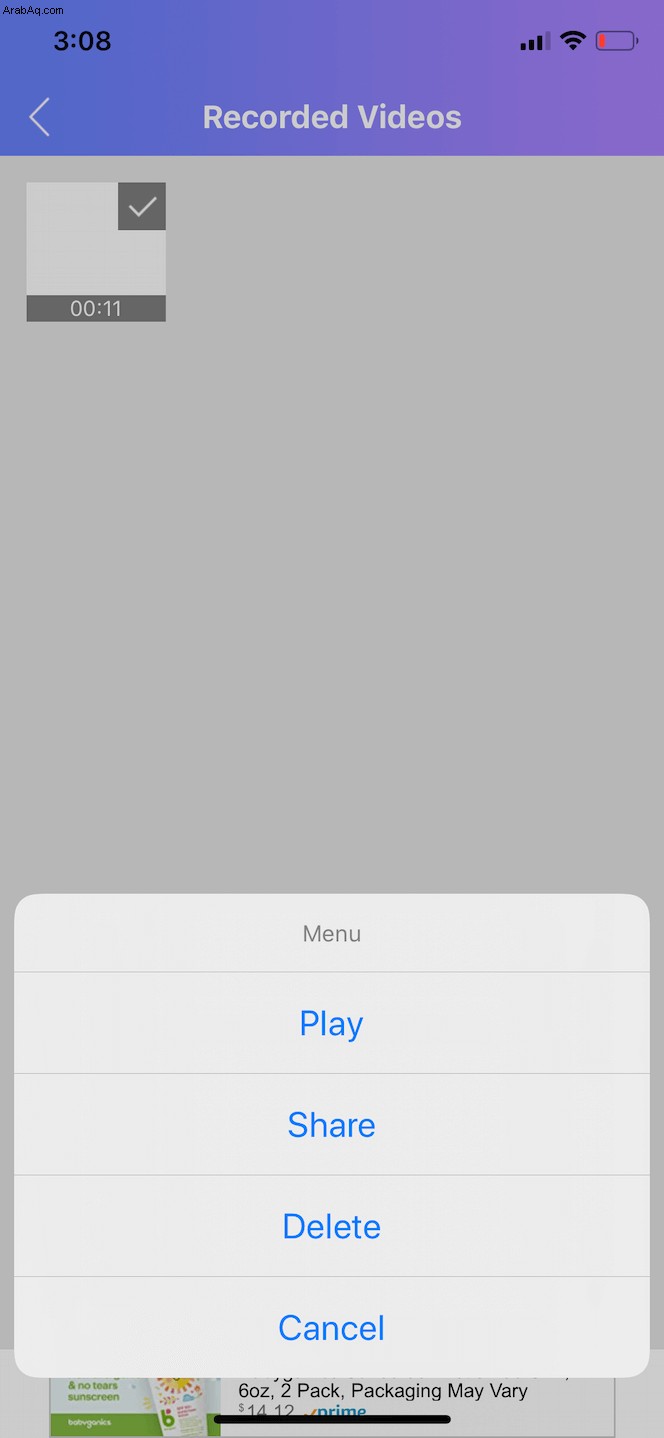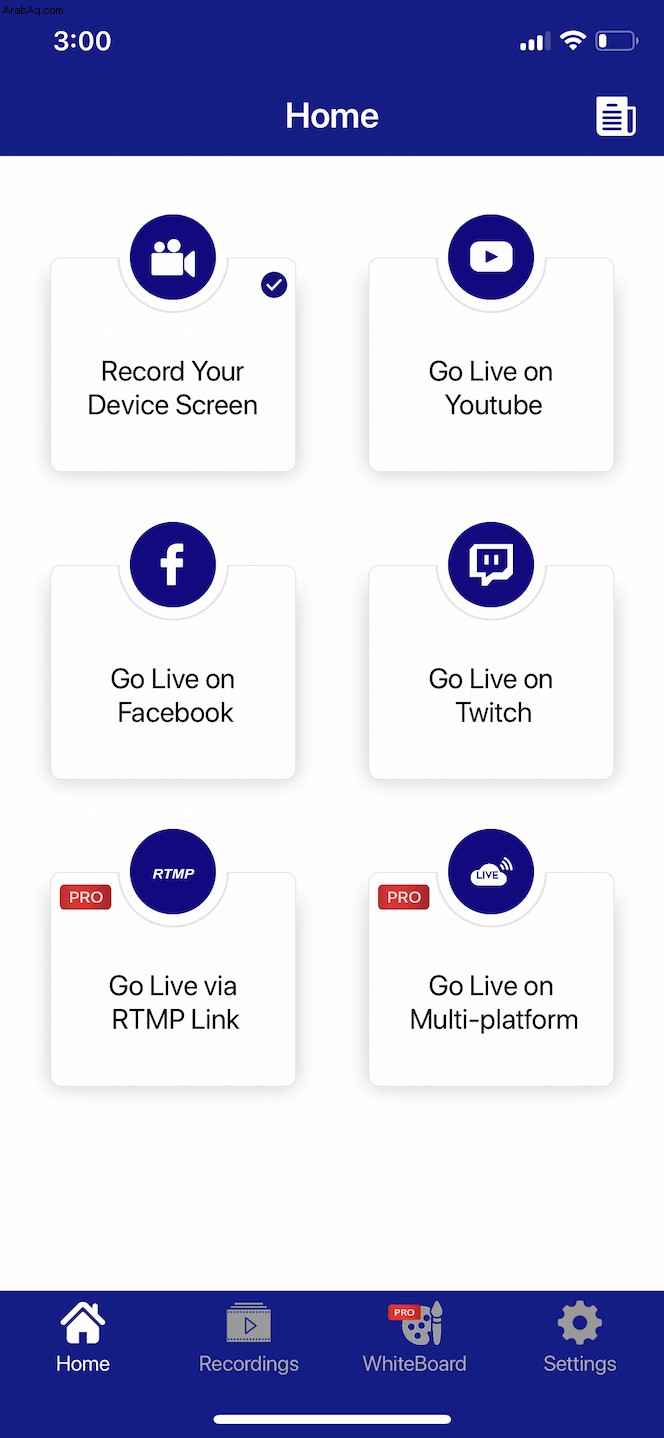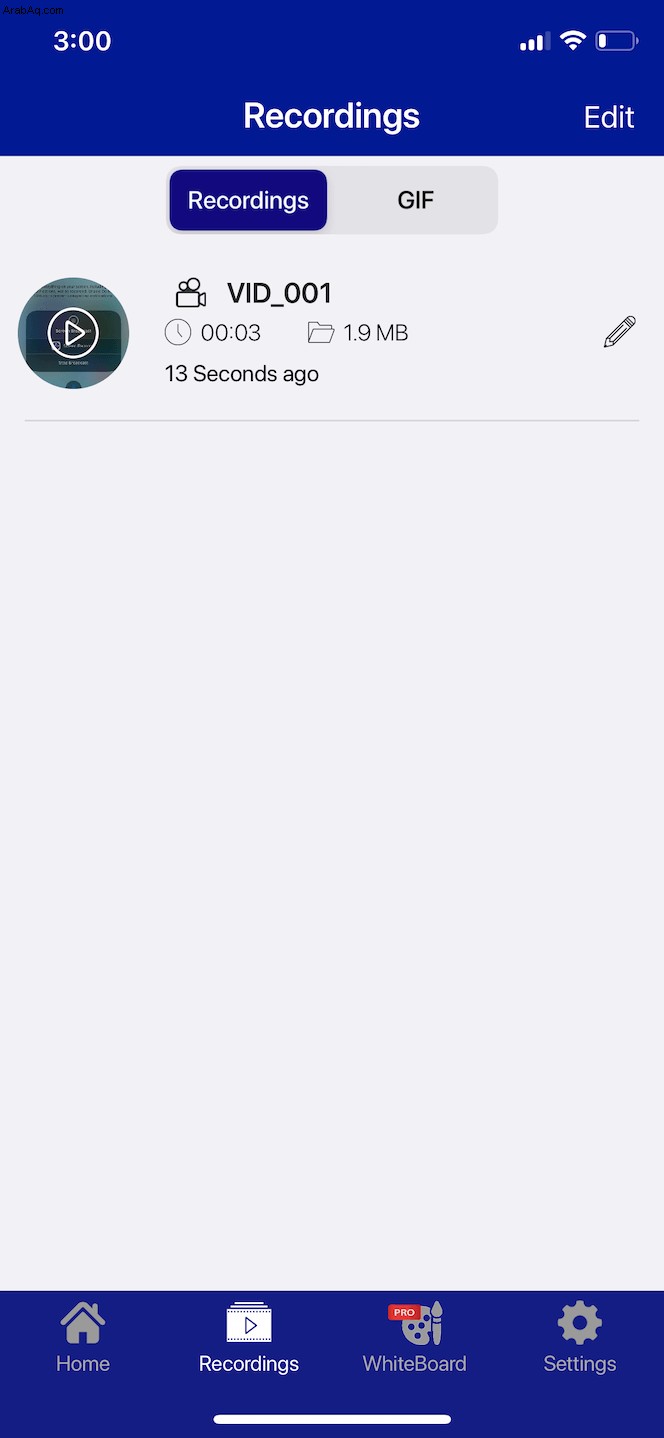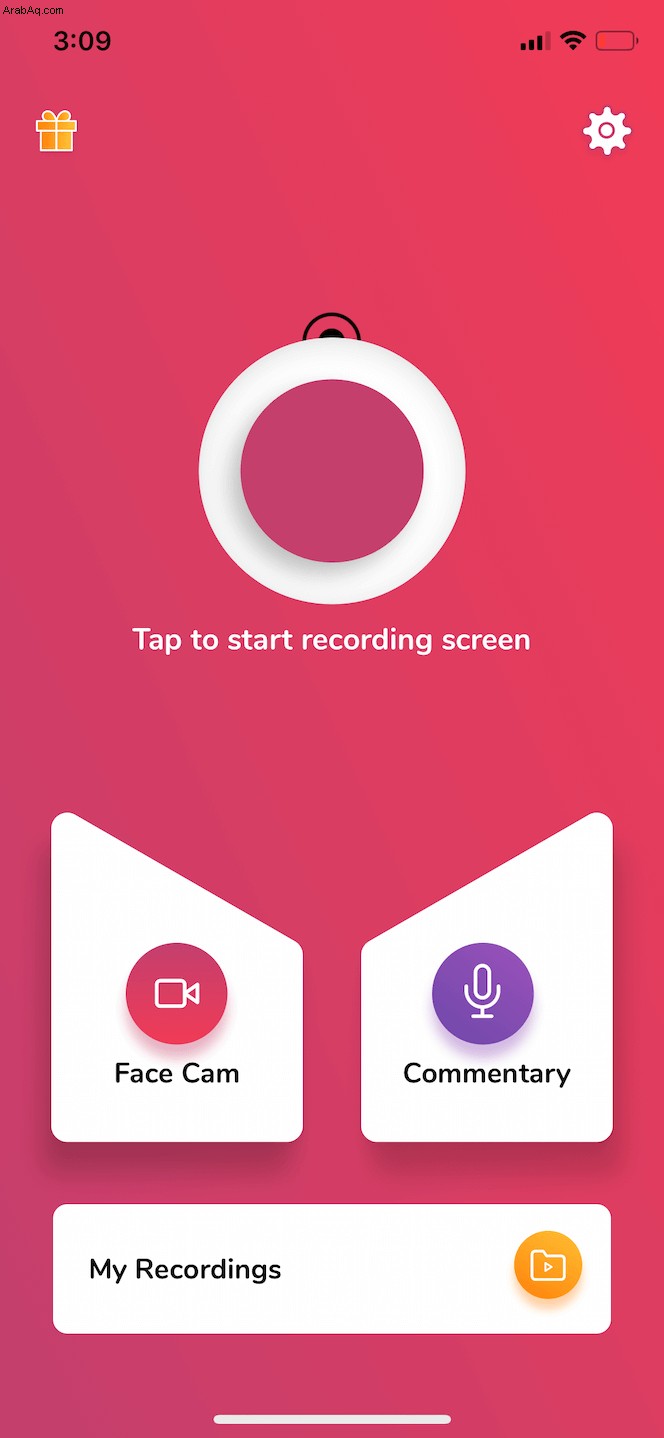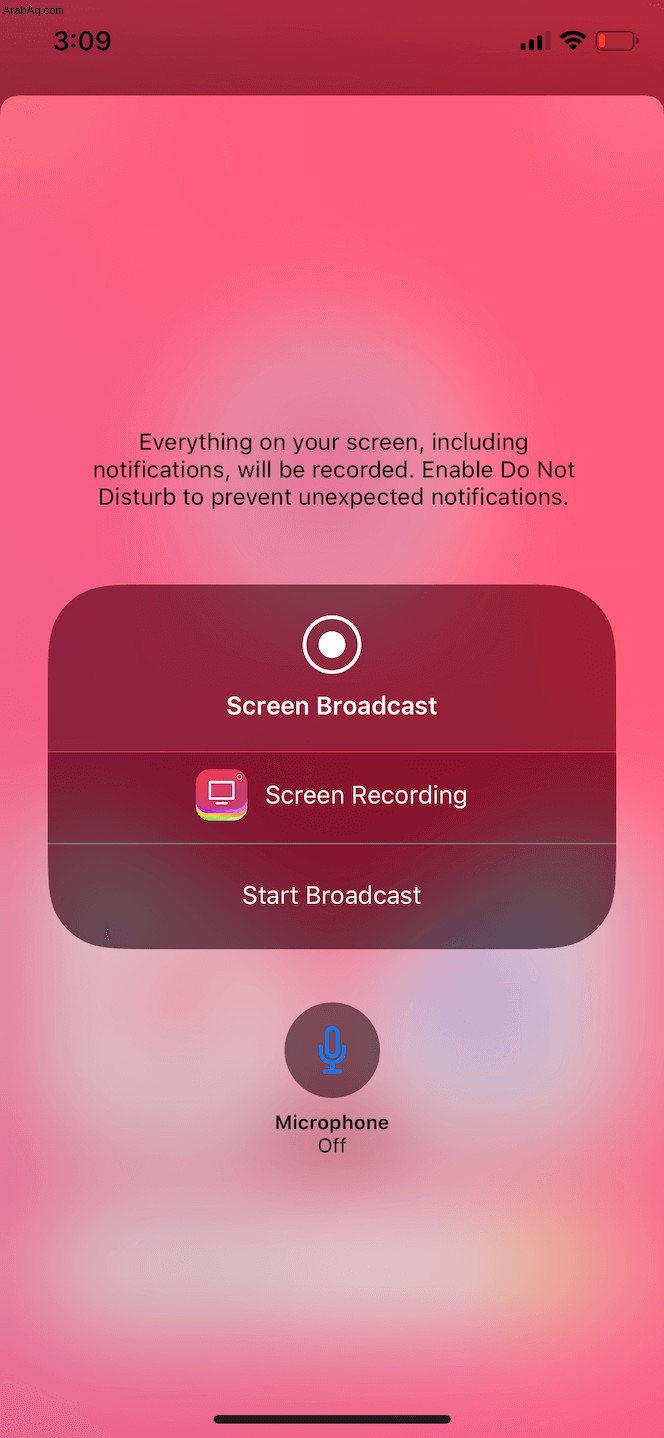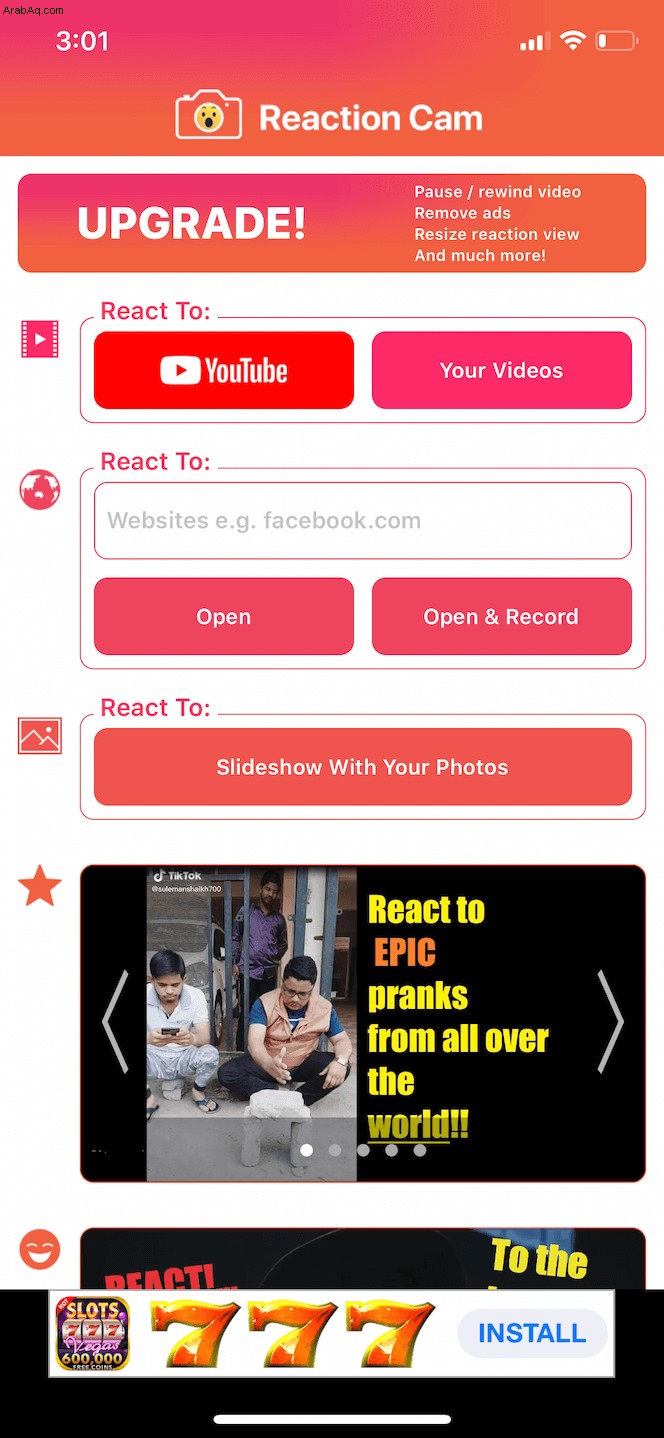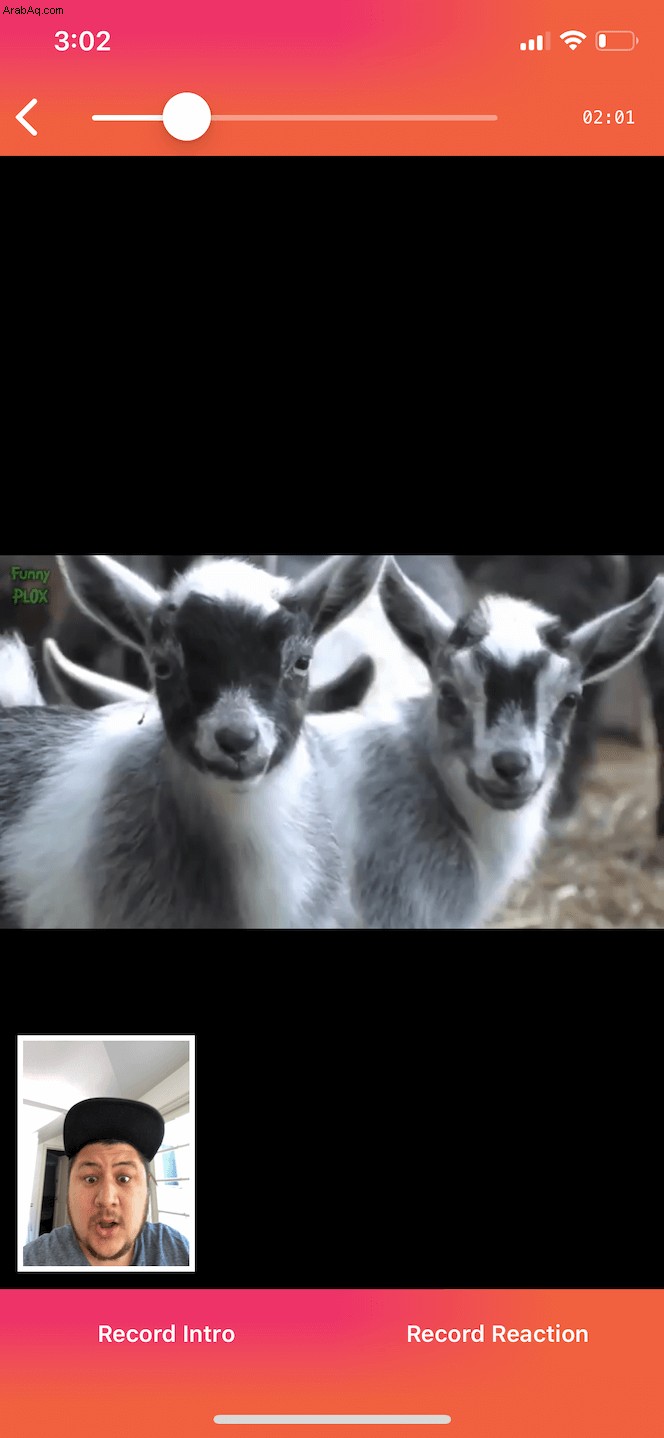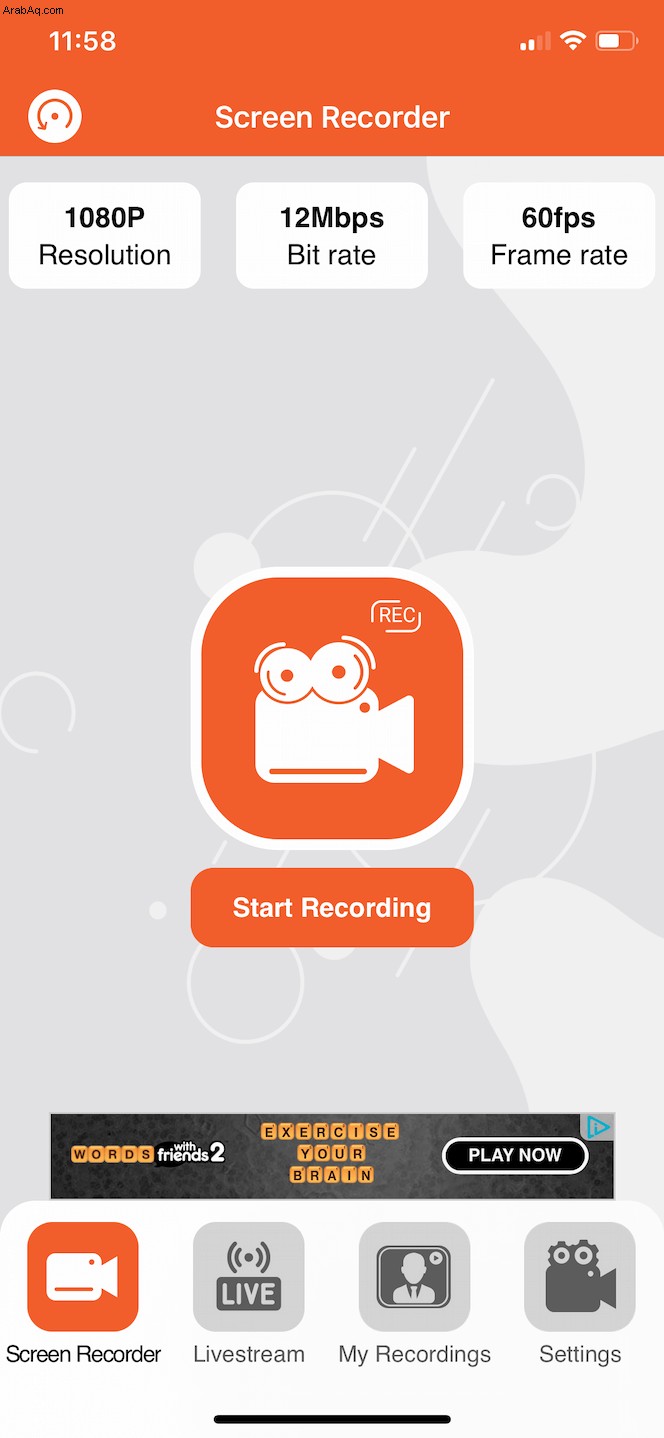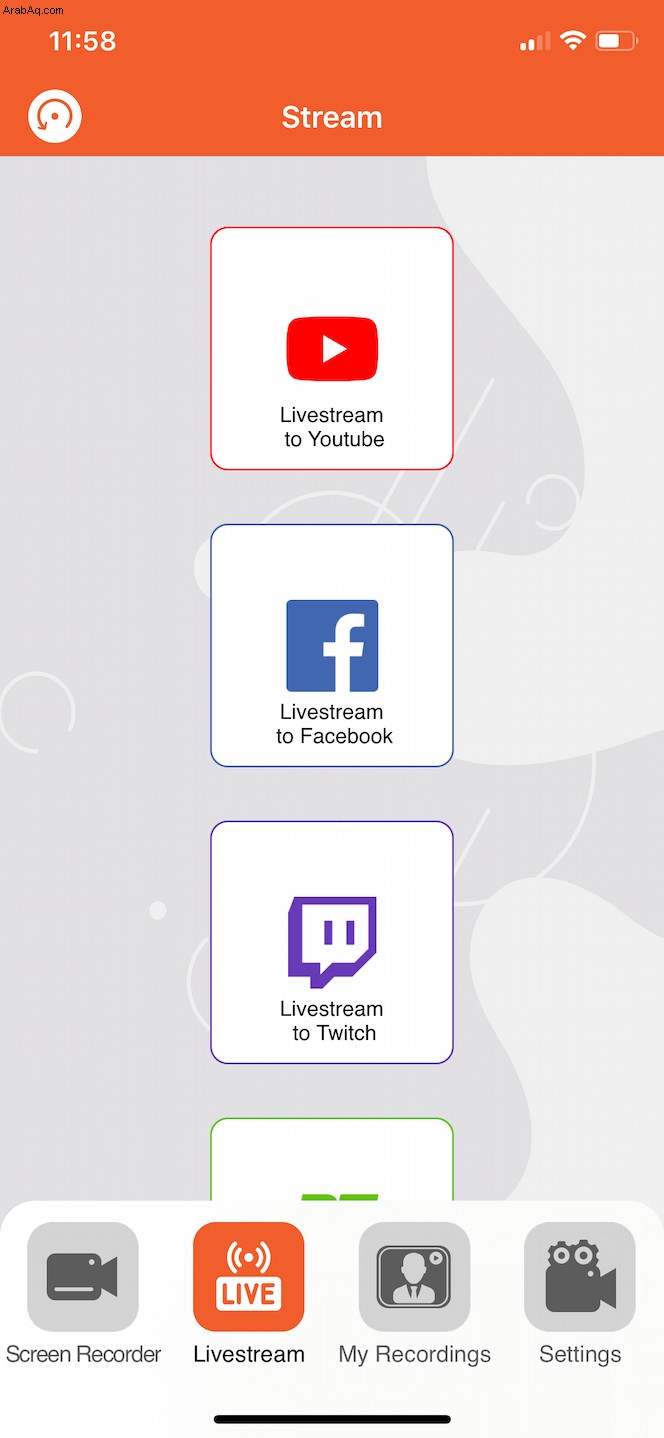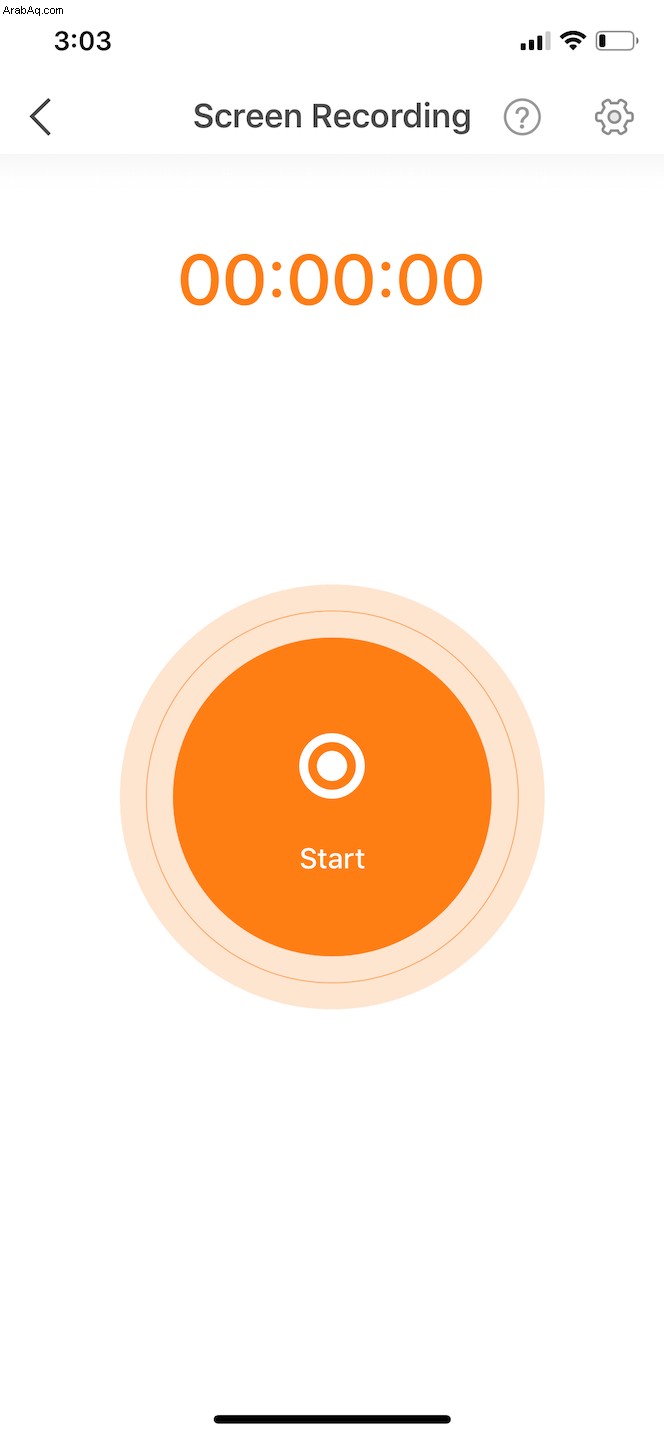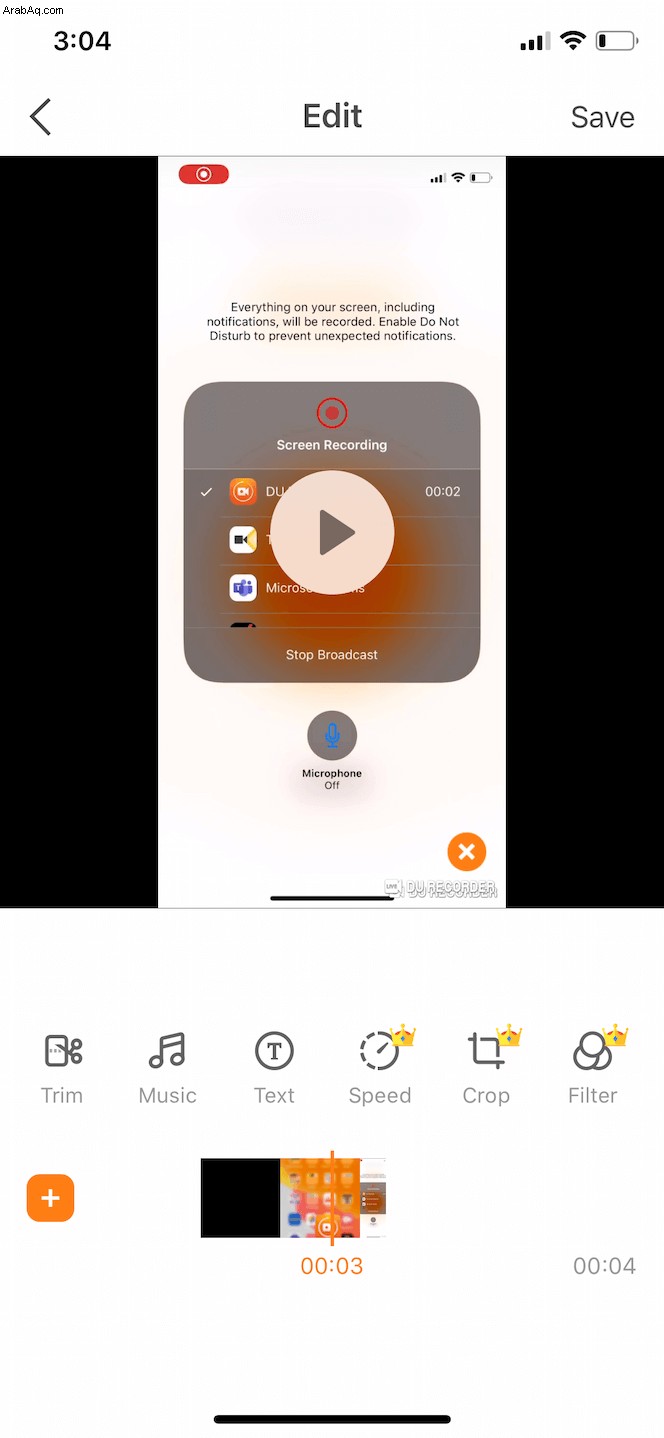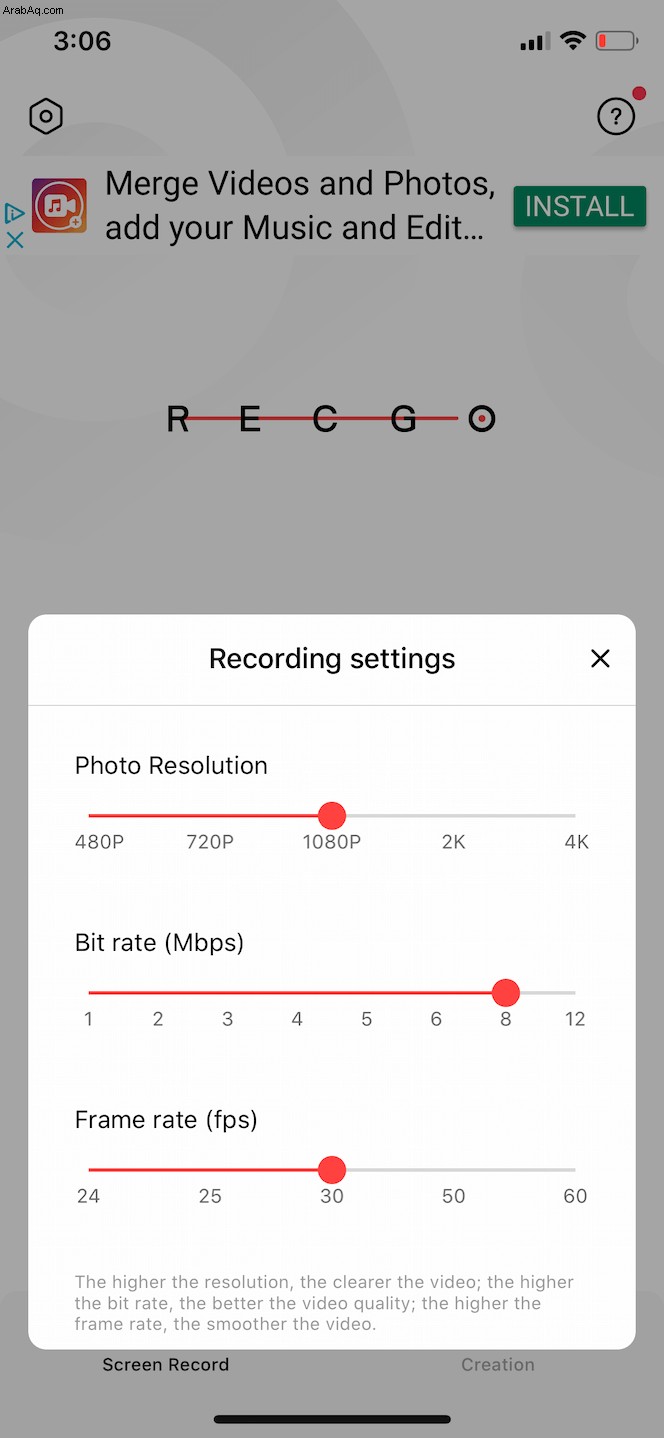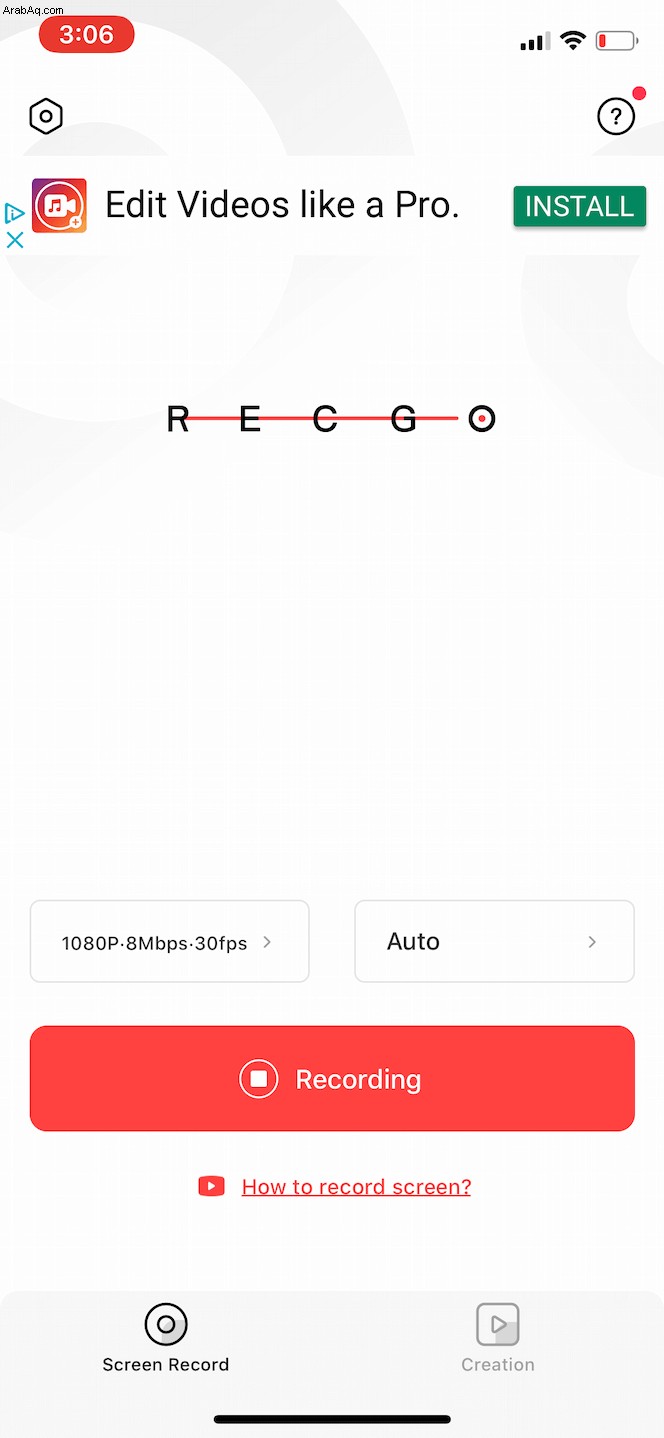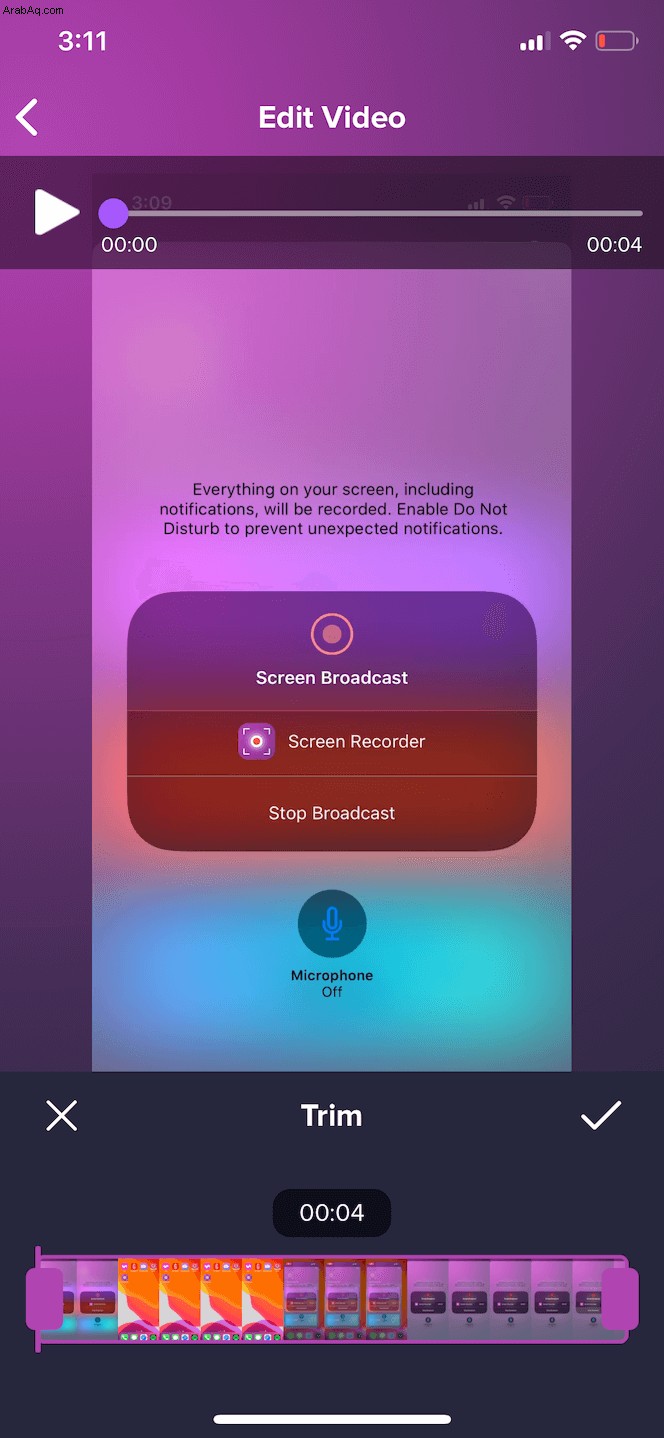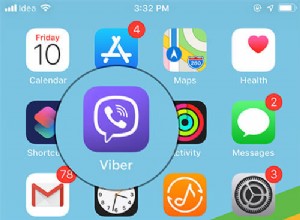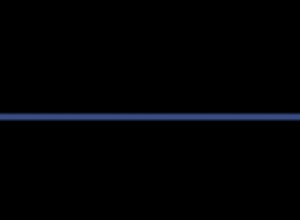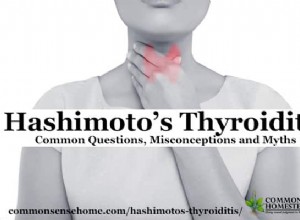جعلت Apple من السهل جدًا تسجيل شاشة iPhone الخاصة بك باستخدام الميزات الأصلية ، ولكن ماذا لو كنت تريد فعل المزيد للفيديو الخاص بك أثناء أو بعد تسجيله؟ هناك الكثير من تطبيقات تسجيل الشاشة على متجر تطبيقات iOS والتي يمكن أن تساعدك في القيام بذلك. سواء كنت تحاول إنشاء مقاطع فيديو تعليمية أو عروض توضيحية للتطبيق أو حتى بث لقطات من اللعب ، فإليك أفضل عشرة تطبيقات لتسجيل الشاشة على iPhone يمكنك تنزيلها.


أفضل تطبيقات مسجل الشاشة لجهاز iPhone
من الواضح أن إحدى طرق تسجيل شاشتك هي باستخدام مسجل شاشة iOS المدمج ، ولكن يمكن لبعض التطبيقات نقل تسجيلاتك إلى المستوى التالي. لمساعدتك على التدقيق في جميع التطبيقات المتاحة ، إليك أفضل تطبيقات تسجيل الشاشة التي يمكنك تنزيلها لتسجيل شاشة iPhone:
- TechSmith Capture
- سجلها!
- مسجل الويب
- مسجل الشاشة - البث المباشر
- مسجل شاشة AirScr
- كاميرا رد الفعل
- مسجل الشاشة - RecPro
- مسجل DU
- مسجل الشاشة +
- مسجل الشاشة الاحترافي
1. TechSmith Capture:أفضل تطبيق لتسجيل الشاشة
إذا قمت بتسجيل أي شاشة على جهاز الكمبيوتر الخاص بك ، فيمكنك التعرف على TechSmith من مجموعة تطبيقات Camtasia. باستخدام TechSmith Capture ، لا يمكنك فقط تسجيل شاشتك ، ولكن مثل التطبيقات الأخرى ، سيسجل الميكروفون الخاص بك حتى تتمكن من إضافة السرد أو التعليقات الصوتية إلى مقاطع الفيديو الخاصة بك.
بعد الانتهاء من تسجيلاتك ، يتم الاحتفاظ بها جميعًا في مكتبة جيدة التنظيم في التطبيق حيث يمكنك مراجعتها وحذفها ومشاركتها. إذا كنت تستخدم Camtasia على جهاز الكمبيوتر الخاص بك ، فيمكنك أيضًا مشاركة مقاطع الفيديو الخاصة بك مباشرة من جهازك إلى جهاز الكمبيوتر الخاص بك دون مغادرة التطبيق.
TechSmith Capture في متجر التطبيقات
2. سجلها!:مسجل الشاشة مع Facecam
لا يقوم فقط بتسجيله! يتيح لك تسجيل شاشتك وصوتك في نفس الوقت مثل مسجل الشاشة الأصلي في iOS ، ولكنه يتيح لك أيضًا التسجيل باستخدام الكاميرا الأمامية لالتقاط ردود أفعالك على الشاشة. قد يكون هذا مفيدًا إذا كنت تنشئ مقاطع فيديو على YouTube أو مواقع التواصل الاجتماعي الأخرى مثل Instagram لأنه سيسمح للمشاهدين برؤية وجهك أثناء التحدث ورؤية شاشتك في نفس الوقت.
سجله! يسمح لك أيضًا باستيراد التسجيلات القديمة من Camera Roll وإضافة تفاعلات الفيديو والروايات الصوتية والتعليقات التوضيحية الأخرى إليها.
سجله! في متجر التطبيقات
3. مسجل الويب:التقط متصفح iOS
إذا كنت ترغب في تسجيل الأشياء في متصفحك ، فقد يكون Web Recorder هو التطبيق الذي تبحث عنه. يعمل كمتصفح ويب خاص به ويسجل فقط ما يحدث على صفحة الويب نفسها. لذلك لا داعي للقلق بشأن ظهور الإشعارات أو قصها لاحقًا للتخلص من أشياء مثل الوقت أو اتصال البيانات.
بعد الانتهاء من التسجيل ، يمكنك أيضًا حفظ الفيديو ومشاركته مباشرةً من داخل التطبيق.
مسجل الويب في متجر التطبيقات
4. مسجل الشاشة - البث المباشر:أحد أفضل مسجلات الشاشة لأجهزة iPhone
مسجل الشاشة - قد يكون البث المباشر هو التطبيق الذي يمكنه القيام بكل شيء. يمكنه تسجيل أو بث شاشتك على منصات مختلفة ، ويحتوي على محرر فيديو قوي يسمح لك بقص أو قص أو دمج تسجيلاتك. يمكنك أيضًا إنشاء علامة مائية مخصصة إذا كنت تريد وضع واحدة على مقاطع الفيديو الخاصة بك. بالإضافة إلى ذلك ، يحتوي على ميزة السبورة البيضاء ، والتي تعد رائعة للتعليق أو عرض مهارات الرسم والرسم.
مسجل الشاشة - البث المباشر على متجر التطبيقات
5. AirScr Screen Recorder:تطبيق مُسجل ومحرر
بينما يمكنك التقاط شاشتك وصوتك باستخدام AirScr ، حيث يتألق هذا التطبيق حقًا من خلال ميزات التحرير الخاصة به. بعد الانتهاء من التسجيل ، يمكنك تعديله ، ودمجه مع تسجيلات أخرى ، وإضافة رد فعل باستخدام كاميرا الوجه ، وحتى تسجيل المبالغ الصوتية لمقاطع الفيديو الخاصة بك. يمنحك هذا التطبيق قدرًا كبيرًا من التحكم في تسجيلاتك التي تتطلبها التطبيقات الأخرى لتنزيل محرر فيديو إضافي لتحقيقه.
6. Reaction Cam:أفضل مسجل شاشة لـ iPhone
تختلف كاميرا Reaction قليلاً عن تطبيقات تسجيل الشاشة الأخرى في هذه القائمة لأنها تدور حول التسجيل أنت من شاشتك. هذا أمر رائع إذا كنت تسجل فيديو لرد الفعل. تمامًا كما يوحي اسمه ، فإنه يسجل شاشتك أثناء تشغيل مقاطع فيديو مختلفة من جميع أنحاء الإنترنت ، ويصورك عندما تتفاعل مع مشاهدتها.
على غرار تطبيق Web Recorder ، فهو لا يسجل مقاطع الفيديو من YouTube أو Instagram فحسب ، بل سيسمح لك أيضًا بتسجيل صفحات الويب الأخرى وسيعمل على تصوير رد فعلك أثناء التنقل إلى تلك المواقع. قد يكون هذا مفيدًا إذا كنت تنشئ مقاطع فيديو تستجيب للأخبار أو الإعلانات في أشياء مثل ألعاب الفيديو أو الأفلام.
Reaction Cam على متجر التطبيقات
7. مسجل الشاشة - RecPro:سجل ودفق شاشتك
إذا كنت تبحث عن تطبيق يمكنه إجراء عمليات بث مباشر ويمكنه تسجيل شاشتك ، فلا تنظر إلى أبعد من Screen Recorder - RecPro. بالإضافة إلى القدرة على البث إلى منصات مختلفة مثل Twitch و Facebook ، يمكنك أيضًا التحكم الكامل في تسجيلات شاشتك. يمكنك ضبط الدقة ومعدل الإطارات قبل التسجيل ، وأثناء التحرير ، يمكنك إضافة عوامل تصفية أو ضبط السرعة أو حتى تسجيل تعليق على الفيديو. لذلك ، إذا كنت تأمل في العثور على تطبيق يقوم بتسجيل وتدفق شاشة iPhone ، فجرّب هذا التطبيق.
مسجل الشاشة - RecPro في متجر التطبيقات
8. مسجل DU:قم بتسجيل وتحرير وبث الشاشة
إذا كنت تستخدم DU Recorder فقط لتسجيل شاشة iPhone ، فقد لا تلاحظ أي شيء مميز عنها. كل الأشياء الأخرى التي يمكن للتطبيق القيام بها تجعله قويًا للغاية. يأتي مزودًا بمجموعة من أدوات التحرير وفلاتر الفيديو ، ولكنه يسمح لك أيضًا بالبث المباشر لشاشة iPhone مباشرة إلى YouTube أو Facebook أو حتى Twitch. إنه مجاني للتنزيل ولكنه سيختم علامة مائية على جميع مقاطع الفيديو الخاصة بك. يمكنك التخلص من العلامة المائية عن طريق ترقيتها من خلال عملية شراء داخل التطبيق.
مسجل DU في متجر التطبيقات
9. مسجل الشاشة +:أنجز المزيد باستخدام تسجيلاتك
ستعمل Screen Recorder + بالفعل على تصعيد لعبة تسجيل الشاشة الخاصة بك. إنه أحد التطبيقات القليلة التي تدعم دقة 2K و 4 K للحصول على فيديو أكثر وضوحًا ونقاءً. يوفر أيضًا محررًا زمنيًا كاملاً ، لذلك بعد الانتهاء من التسجيل ، يمكنك قص مقطع الفيديو الخاص بك أو قصه أو تصوير رد فعل أو حتى تسجيل السرد. وعندما تعجبك مشاهدة الفيديو ، يمكنك بدء التحميل إلى YouTube من التطبيق ، بحيث تفعل كل شيء ، من الإنشاء إلى التحميل ، وكل ذلك من خلال Screen Recorder +.
مسجل الشاشة + في متجر التطبيقات
10. Screen Recorder Pro:ارفع مقاطع الفيديو الخاصة بك
باستخدام Screen Recorder Pro كما يوحي الاسم ، يمكنك تسجيل شاشتك مثل المحترفين ، ولكن يمكنك أيضًا التقاط الصوت وتعديل مقاطع الفيديو الخاصة بك وتسجيل نفسك وأنت تتحدث إلى الكاميرا. على الرغم من ذلك ، فإن إحدى الميزات الرائعة لبرنامج Screen Recorder Pro هي أدوات التعليقات التوضيحية. لا يمكنك فقط إسقاط الملصقات للمساعدة في جذب الانتباه إلى منطقة معينة من الشاشة ، ولكن يمكنك أيضًا الرسم باستخدام أداة الفرشاة ، على غرار الطريقة التي تستخدم بها هذه الميزة في Instagram أو Snapchat.
Screen Recorder Pro في متجر التطبيقات
في حين أنه قد يكون من الأسهل مجرد الالتزام بأداة تسجيل الشاشة الأصلية في iOS ، إلا أن هناك الكثير الذي يمكنك فعله بمقاطع الفيديو الخاصة بك. كل هذا يتوقف على ما تريد أن تفعله بالضبط معهم. نأمل أن تكون هذه القائمة قد ساعدت في إعطائك بعض الأفكار وألهمتك لتجربة تطبيقات مسجل الشاشة الجديدة وميزاتها. إذا كنت تنشئ محتوى كثيرًا ، فقد تتساءل أيضًا عن كيفية نشر صور GIF على Instagram ، والتي غطيناها سابقًا.